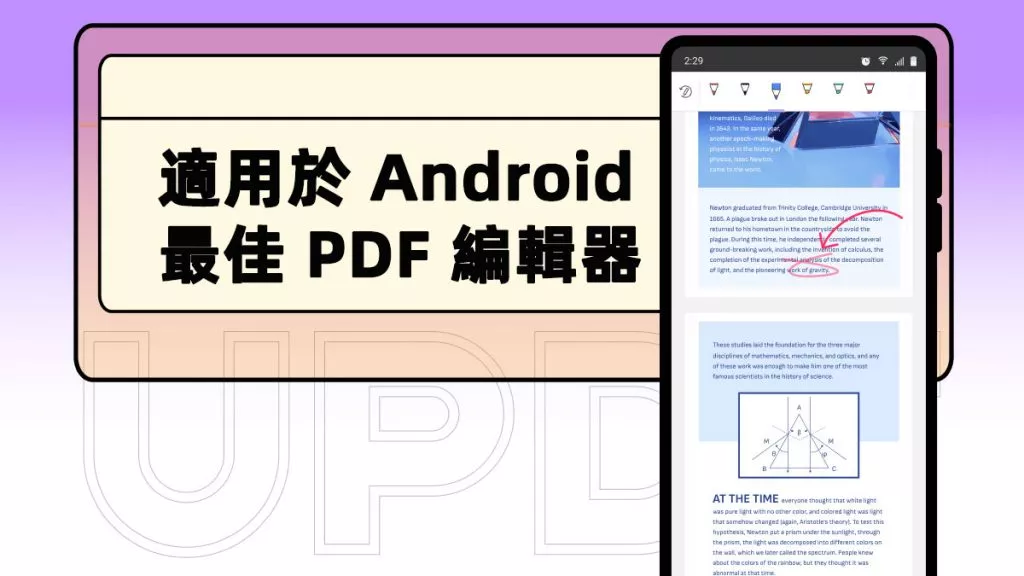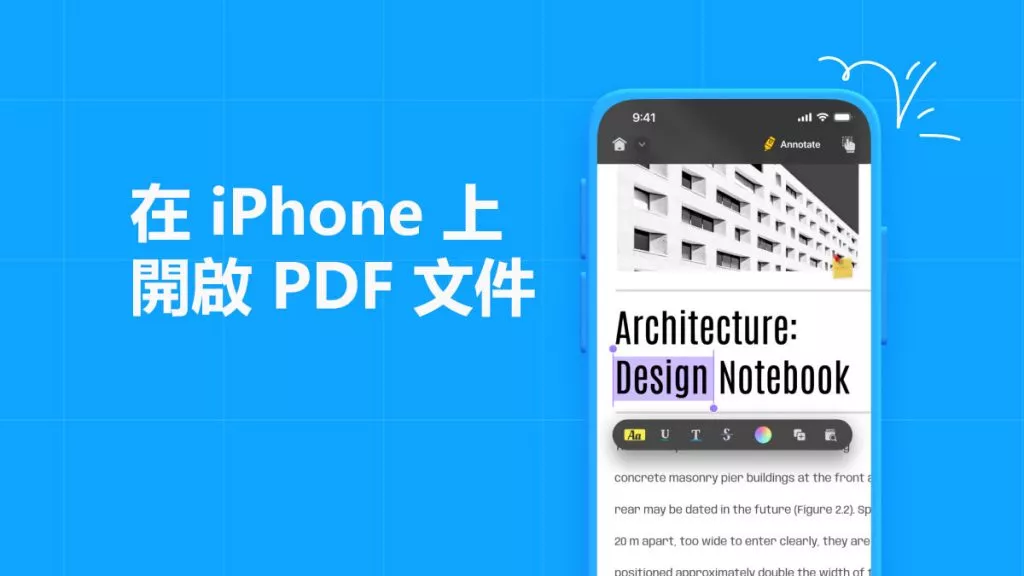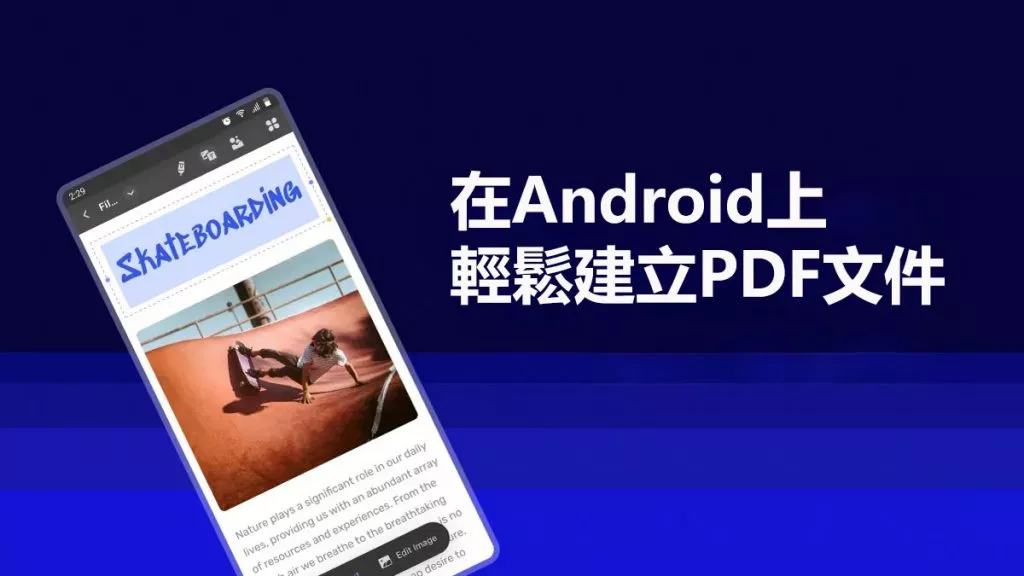如果你想解決蘋果設備查看 PDF 檔案的問題,這篇詳細指南會帶你了解在 iPhone 或 iPad 上打開 PDF 檔案的整個過程。在本文中,我們會深入探討這個話題,看看各種可行的辦法,比如用 Safari 瀏覽器、內建的「圖書」應用程式,還有像 UPDF 這樣的第三方應用。透過這篇指南,不管是學術任務、商務檔案,還是你喜歡的小說,你都能清楚知道怎麼在蘋果設備上打開 PDF 檔案。
第一部分:如何在 iPhone 和 iPad 上打開並閱讀 PDF 檔案
iOS 版 UPDF 是在 iPhone 或 iPad 上查看和閱讀 PDF 檔案的絕佳替代選擇,它的介面操作簡單,讓你的閱讀之旅順順利利。UPDF 軟體適應性強,提供多種顯示選項,讓閱讀 PDF 檔案變得超容易。另外,它還能給 iPhone 和 iPad 當 PDF 註釋器和編輯器。它的 AI 功能讓分析 PDF 檔案輕鬆不少,能快速給出總結、翻譯和解釋。而且它多平台相容,你在 Windows、Mac 和安卓設備上也能順暢使用。
Windows • macOS • iOS • Android 100% 安全性
下面是用 UPDF 打開和閱讀 PDF 檔案的簡單指南:
- 點擊上方按鈕獲取 UPDF 應用程式。
- 點擊圖標打開 UPDF。程式打開後,你得導入想打開閱讀的 PDF 檔案。在螢幕右下角找到「+」按鈕,點擊它。
- 點擊「+」後,會有多種導入 PDF 文件的方式供你選擇。你可以從電腦、檔案,甚至照片裡導入。根據 PDF 檔案所在位置,選相應的方式。
- 成功把 PDF 檔案導入 UPDF 後,就可以開始閱讀啦。點擊檔案,就能在應用程式裡打開,檔案會出現在螢幕上,你就可以瀏覽了。
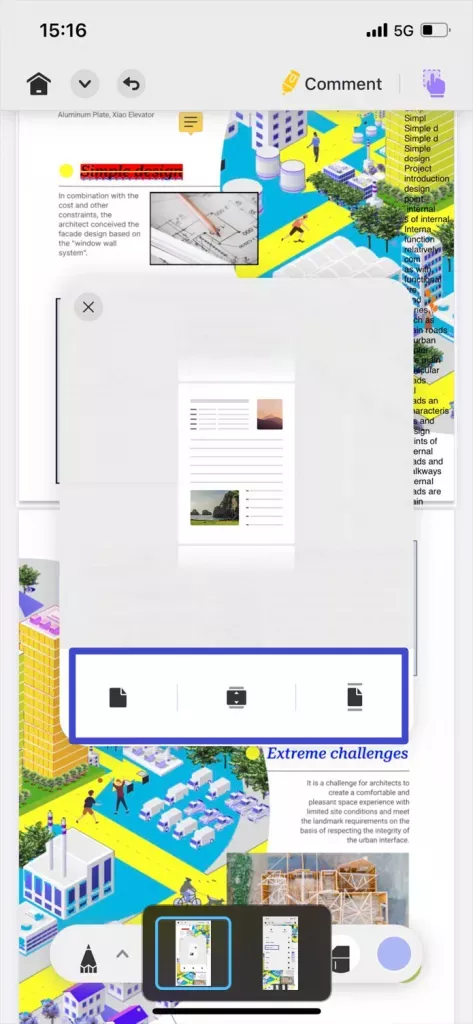
iOS 版 UPDF 提供多種視圖選項,滿足你喜歡的閱讀風格。你可以按自己的喜好更改頁面視圖模式。按下面這些簡單步驟,就能在 UPDF裡更改視圖模式:
- 在螢幕左上角找「v」圖標。
- 點擊「頁面視圖」圖標。點擊「v」圖標後,會出現三種不同的查看選項和一個小預覽圖。
- 點擊左邊圖標,能在一個螢幕上看到兩頁或更多頁。
- 點擊中間圖標,選擇想縱向還是橫向查看頁面。
- 點擊右邊圖標,能按順序查看頁面,輕鬆瀏覽。
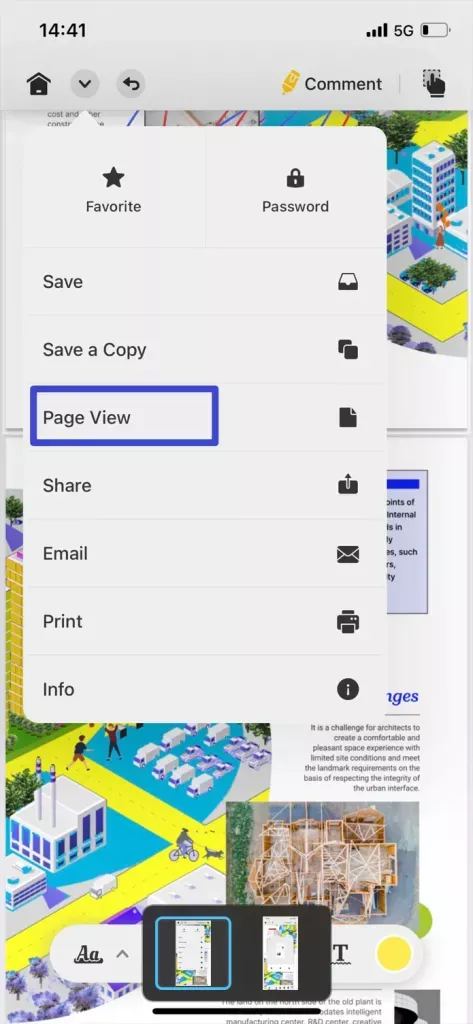
按照這些說明,你能快速在 iOS 版 UPDF 裡更改頁面視圖模式,獲得個人化的閱讀體驗。用 UPDF 在 iPhone 或 iPad 上閱讀 PDF 檔案,既有趣又有用。趕緊下載 UPDF,探索指尖上的數位閱讀世界吧!
Windows • macOS • iOS • Android 100% 安全性
第二部分:如何在 iPhone 和 iPad 的 Safari 中打開 PDF
Safari 內建的 PDF 查看工具,讓在 iPhone 或 iPad 上查看 PDF 檔案變得很容易。下面幾步教你馬上在 Safari 裡查看 PDF 檔案:
- 從主畫面在 iPhone 或 iPad 上打開「Safari」。
- 複製貼上你想打開的 PDF 檔案連結。貼上連結後,Safari 會打開那個 PDF 檔案。
- 現在,你能用觸控操作輕鬆編輯檔案。可以在檔案裡輕鬆進行拖動、捏合、雙擊和點擊等操作來做修改。
按照上面這些步驟,你就能在 iPhone 和 iPad 的 Safari 裡輕鬆打開 PDF 檔案。
第三部分:如何使用「圖書」應用在 iPhone 和 iPad 上打開 PDF 檔案
要是你有 PDF 附件,用 iPhone 或 iPad 上的「圖書」應用能輕鬆打開閱讀。下面是一步步的指南:
- 先把 PDF 附件保存在 iPhone 或 iPad 上。
- 點擊 PDF 檔案打開它,找到分享按鈕,它在螢幕底部,圖標是向上的箭頭。點擊「分享」。
- 在應用圖標上向左滑動,找到「圖書」。要是「圖書」不在選項裡,點擊「更多」(圖標是三個點),然後在可用應用列表裡找「圖書」。選擇「圖書」保存 PDF 檔案。
- PDF 檔案會開始打開並保存到「圖書」應用裡。
- 在手機主畫面找到「圖書」應用,點擊打開。進入「圖書」應用後,點擊螢幕底部的「圖書館」標籤,就能看到你的個人數位圖書館了。點擊 PDF 檔案就能打開。
通過這些簡單步驟,你就能用「圖書」應用在 iPad 或 iPhone 上訪問和編輯 PDF 檔案。
第四部分:在 iPhone 和 iPad 上用 UPDF 打開 PDF 後能做什麼
iOS 版 UPDF 是你的一站式 PDF 工具包,能讓你輕鬆完成各種檔案管理操作。從查看、編輯到註釋、轉換、整理和保護 PDF 文件,UPDF 給 iPhone 和 iPad 用戶帶來很多好處。
iOS 版 UPDF 還集成了 AI 功能,從長篇 PDF 裡快速準確獲取總結和翻譯更方便,你還能通過 UPDF 和 PDF 檔案「聊天」得到想要的答案。今天就下載,體驗這些功能吧。
Windows • macOS • iOS • Android 100% 安全性
咱們來看看 UPDF 的優點:
- 註釋 PDF:UPDF 提供強大平台,能直接在 iOS 行動設備上註釋和簽署 PDF 文件。能從各種來源導入檔案,讓你在 iPhone 或 iPad 上無縫處理任何文件工作流程。
- 靈活設置閱讀 PDF:用 UPDF 打開 PDF,能獲得一系列靈活的閱讀設置。不管你喜歡縱向還是橫向滾動,單頁還是雙頁視圖,UPDF 都能滿足你的閱讀偏好。而且,深色閱讀模式能在長時間閱讀時保護眼睛,提升整體閱讀體驗。書籤功能能讓你快速導航到 PDF 文件裡感興趣的特定位置。
- 分析 PDF:用 UPDF AI 分析 PDF 文件,讓它幫你總結、翻譯或解釋內容。
- 簽署 PDF 或圖片:UPDF 簡化了在 PDF 或圖片上添加和管理簽名的過程。有可定制的簽名選項,還能改簽名顏色,在 iOS 設備上簽署 PDF 文件變得很輕鬆。
- 編輯 PDF 內容:用 UPDF,你能輕鬆編輯 PDF 文字,比如改顏色、字體樣式和字號。另外,編輯 PDF 裡的圖片也很方便,能進行旋轉、提取、替換和裁剪圖片等操作。而且,應用的掃描功能能讓你直接把文字和文件掃描到 PDF 檔案裡,簡化編輯任務。
- 安全空間:UPDF 重視你的隱私,有「安全空間」功能。你可以把檔案或資料夾移到應用內的安全位置,保護敏感文件不被未經授權訪問。為了更安全,你可以開啟臉部辨識或設置密碼來訪問安全空間,確保只有授權用戶能查看和管理機密檔案。
- 雲端整合:UPDF 與雲端儲存服務無縫集成,用戶能從不同設備和平台訪問 PDF 文件。
iOS 版 UPDF 是一款多功能又好用的 PDF 編輯器和註釋器,能讓用戶高效處理各種文件相關任務。不管是閱讀、註釋、簽署、編輯還是保護 PDF 文件,UPDF 都給 iPhone 和 iPad 用戶一套完整工具,提高生產力,簡化行動辦公的文件工作流程。升級到 UPDF Pro,解鎖全部的功能和限制。
第五部分:關於在 iPhone 上打開 PDF 的常見問題解答
1. 為什麼我不能在 iPhone 上打開 PDF 檔案?
PDF 檔案在 iPhone 上打不開,可能有多種原因。首先,要確保你的設備裝了能用的 PDF 閱讀器應用,比如可以考慮用可靠的 UPDF。其次,要保證 PDF 檔案完好無損,有可能檔案已損壞。試試打開另一個 PDF,看問題是否還存在。檢查設備設定,確保檔案下載沒有限制。最後,要是你想從網站打開 PDF,要保證網路連接穩定順暢。排查這些問題,就能克服困難,在 iPhone 上成功打開 PDF 檔案。
2. 什麼應用能在 iPhone 上打開 PDF 檔案?
在 iPhone 上打開 PDF 檔案,你有多種選擇。像 UPDF 這樣的應用就是個不錯的選擇。用 UPDF,你能高效管理和處理 PDF 檔案,是在 iPhone 上打開 PDF 的好選擇。
對於 iOS 設備,UPDF 是功能豐富的 PDF 閱讀器和編輯器應用。它介面友好,還有其他全面功能,很受用戶喜愛。在 iPhone 上,你能用 UPDF 訪問 PDF 檔案,還能查看、編輯、註釋、轉換、整理和保護 PDF 檔案。這款軟體能進行多種檔案管理操作,是行動辦公時管理 PDF 的靈活工具。
3. 為什麼我不能在 iPhone 的 Safari 裡打開 PDF?
在 iPhone Safari 裡打不開 PDF 檔案,可能有幾個原因。首先,確保網路連接穩定,網路時斷時續或不好,可能導致 Safari 無法正確加載 PDF。其次,檢查 Safari 的彈出視窗阻止程式有沒有阻止 PDF 打開,有時候它會阻止 PDF 在新標籤頁或視窗打開。
4. iPhone 上下載的 PDF 檔案存哪兒了?
從網上下載或從郵件、訊息附件獲取的 PDF 檔案,一般會保存在 iPhone 的「檔案」應用裡。打開「檔案」,選擇「在我的 iPhone」或「在我的 iPad」訪問本地儲存,在「下載項目」資料夾裡通常能找到下載的 PDF 檔案,從那兒就能訪問和查看下載的 PDF 檔案。
那些不能打開 PDF 的人,可以看看下面的影片,學習怎麼操作。
結論
總之,當你有合適工具,在 iPhone 或 iPad 上打開 PDF 檔案很容易。從像「圖書」和 Safari 這樣的內建選項,到第三方應用,任你選擇。
不過,要是想獲得功能豐富的體驗,提高效率,UPDF 是值得強烈推薦的。它有多樣的視圖模式、強大的註釋功能和無縫的雲端存儲,為管理和享受 PDF 文件提供全面解決方案。所以,不管是工作、學習還是休閒,都選擇 UPDF 吧!
Windows • macOS • iOS • Android 100% 安全性
 UPDF
UPDF
 Windows
Windows Mac
Mac iPhone/iPad
iPhone/iPad Android
Android UPDF AI 在線
UPDF AI 在線 UPDF 數位簽名
UPDF 數位簽名 PDF 閱讀器
PDF 閱讀器 PDF 文件註釋
PDF 文件註釋 PDF 編輯器
PDF 編輯器 PDF 格式轉換
PDF 格式轉換 建立 PDF
建立 PDF 壓縮 PDF
壓縮 PDF PDF 頁面管理
PDF 頁面管理 合併 PDF
合併 PDF 拆分 PDF
拆分 PDF 裁剪 PDF
裁剪 PDF 刪除頁面
刪除頁面 旋轉頁面
旋轉頁面 PDF 簽名
PDF 簽名 PDF 表單
PDF 表單 PDF 文件對比
PDF 文件對比 PDF 加密
PDF 加密 列印 PDF
列印 PDF 批量處理
批量處理 OCR
OCR UPDF Cloud
UPDF Cloud 關於 UPDF AI
關於 UPDF AI UPDF AI解決方案
UPDF AI解決方案  AI使用者指南
AI使用者指南 UPDF AI常見問題解答
UPDF AI常見問題解答 總結 PDF
總結 PDF 翻譯 PDF
翻譯 PDF 解釋 PDF
解釋 PDF 與 PDF 對話
與 PDF 對話 與圖像對話
與圖像對話 PDF 轉心智圖
PDF 轉心智圖 與 AI 聊天
與 AI 聊天 PDF 轉成 Word
PDF 轉成 Word PDF 轉成 Excel
PDF 轉成 Excel PDF 轉成 PPT
PDF 轉成 PPT 使用者指南
使用者指南 技術規格
技術規格 產品更新日誌
產品更新日誌 常見問題
常見問題 使用技巧
使用技巧 部落格
部落格 UPDF 評論
UPDF 評論 下載中心
下載中心 聯絡我們
聯絡我們